HP 크롬북 14 문제 해결 가이드: 죽은 장치를 고치는 방법
HP 크롬북 14가 켜지지 않는 경우 수행 방법(문제 해결 가이드) HP 크롬북 14가 켜지지 않나요? 화면이 검거나 키보드가 응답하지 않나요? 당황하지 마세요. 이 문제 해결 안내서에서는 죽은 HP Chromebook 14를 수정하고 다시 실행할 수 있는 단계를 안내 …
기사 읽기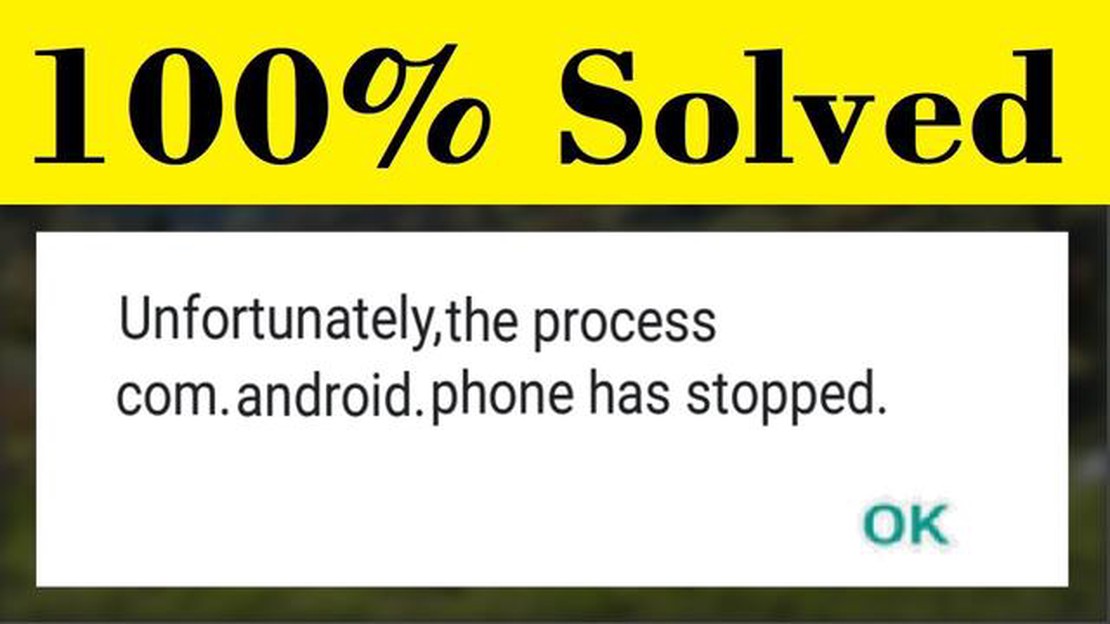
안드로이드 사용자라면 “안타깝게도 Process.com.android.phone이 중지되었습니다"라는 실망스러운 메시지를 접했을 수 있습니다. 이 오류는 다양한 Android 기기에서 발생할 수 있으며 일반적으로 기기가 멈추거나 응답하지 않는 증상이 동반됩니다. 이 도움말에서는 이 오류를 해결하고 디바이스를 다시 실행할 수 있는 몇 가지 가능한 해결 방법을 살펴봅니다.
이 오류의 일반적인 원인 중 하나는 Android 운영 체제의 결함이나 버그입니다. 이 문제를 해결하려면 휴대폰 앱의 캐시 및 데이터를 지워 보세요. 이렇게 하려면 설정, 앱 또는 애플리케이션 관리자로 이동하여 전화 앱을 찾습니다. 앱을 탭한 다음 캐시 및 데이터 지우기를 선택합니다. 이렇게 하면 오류의 원인이 될 수 있는 임시 파일이나 손상된 데이터가 제거됩니다.
또 다른 해결책은 Android 운영 체제를 최신 버전으로 업데이트하는 것입니다. 소프트웨어 업데이트에는 이와 같은 문제를 해결할 수 있는 버그 수정 및 개선 사항이 포함되어 있는 경우가 많습니다. 업데이트를 확인하려면 설정, 휴대폰 정보로 이동한 다음 소프트웨어 업데이트 또는 시스템 업데이트를 선택합니다. 사용 가능한 업데이트가 있으면 화면의 안내에 따라 다운로드하여 설치합니다.
이러한 해결 방법을 시도한 후에도 오류가 지속되면 디바이스를 공장 설정으로 초기화해야 할 수 있습니다. 이 경우 디바이스의 모든 데이터와 설정이 지워지므로 최후의 수단으로 수행해야 합니다. 공장 초기화를 수행하려면 설정, 백업 및 초기화로 이동한 다음 공장 데이터 초기화를 선택합니다. 메시지에 따라 재설정을 확인합니다. 중요한 데이터는 영구적으로 삭제되므로 미리 백업해 두시기 바랍니다.
결론적으로, “불행히도 Process.com.android.phone이 중지되었습니다” 오류는 실망스러울 수 있지만, 이 문제를 해결하기 위해 취할 수 있는 몇 가지 단계가 있습니다. 전화 앱의 캐시 및 데이터 지우기부터 운영 체제 업데이트 및 공장 초기화 수행에 이르기까지 이러한 솔루션은 문제를 해결하고 Android 기기를 정상으로 되돌릴 수 있도록 도와줍니다.
Android 기기에서 “안타깝게도 Process.com.android.phone이 중지되었습니다” 오류 메시지가 표시되면 매우 실망스러울 수 있습니다. 이 오류는 일반적으로 전화 앱이 충돌하거나 문제가 발생할 때 발생합니다. 다행히도 이 오류를 해결하기 위해 취할 수 있는 몇 가지 단계가 있습니다.
이 오류를 해결하기 위한 첫 번째 단계는 Android 기기를 재시작하는 것입니다. 이렇게 하면 오류 메시지가 표시되는 원인이 될 수 있는 일시적인 결함이나 문제를 해결하는 데 도움이 될 수 있습니다.
휴대폰을 다시 시작해도 문제가 해결되지 않으면 휴대폰 앱의 캐시 및 데이터를 지워 보세요. 방법은 다음과 같습니다:
캐시 및 데이터를 지워도 오류가 해결되지 않으면 휴대폰 앱을 최신 버전으로 업데이트해 볼 수 있습니다. 업데이트하려면 다음과 같이 하세요:
Android 기기에서 최신 소프트웨어 버전이 실행되고 있는지 확인하세요. 소프트웨어 업데이트에는 앱 관련 문제를 해결하는 데 도움이 되는 버그 수정 및 개선 사항이 포함되는 경우가 많습니다. 업데이트를 확인하는 방법은 다음과 같습니다:
함께 읽기: 최고의 무료 TV 앱 10가지: 좋아하는 프로그램을 무료로 시청하세요.
다른 모든 방법이 실패하면 Android 기기에서 공장 초기화를 시도해 보세요. 이 경우 모든 데이터와 설정이 지워지므로 계속 진행하기 전에 중요한 정보를 백업해 두세요. 공장 초기화를 수행하려면 다음과 같이 하세요:
이 단계를 수행하면 Android 기기에서 “안타깝게도 Process.com.android.phone이 중지되었습니다” 오류를 해결할 수 있습니다. 오류가 지속되면 제조업체 또는 서비스 제공업체에 문의하여 추가 지원을 받아야 할 수 있습니다.
함께 읽기: Xbox One 게임 또는 앱 다운로드 속도가 느린 경우 빠른 해결 방법
“안타깝게도 Process.com.android.phone이 중지되었습니다” 오류 메시지는 여러 가지 이유로 Android 장치에서 발생할 수 있습니다. 다음은 이 오류의 일반적인 원인입니다:
**소프트웨어 업데이트: 최근 소프트웨어 업데이트 또는 설치로 인해 휴대폰 앱과 충돌이 발생하여 이 오류가 발생했을 수 있습니다.
적절한 해결책을 찾으려면 오류의 구체적인 원인을 파악하는 것이 중요합니다. 오류의 원인을 파악한 후에는 문제 해결 기술을 시도하여 문제를 해결할 수 있습니다.
Android 기기에서 “불행히도 Process.com.android.phone이 중지되었습니다"라는 오류 메시지가 표시되었다면 걱정하지 마세요. 이 문제를 해결하기 위해 시도할 수 있는 몇 가지 가능한 해결책이 있습니다. 다음은 문제 해결에 도움이 되는 몇 가지 방법입니다:
위의 해결 방법 중 어느 것도 효과가 없는 경우, 추가 문제 해결이 필요한 더 심각한 문제가 있을 수 있습니다. 이러한 경우 제조업체에 문의하거나 전문가의 도움을 받아 오류를 해결하는 것이 좋습니다.
“안타깝게도 Process.com.android.phone이 중지되었습니다"라는 오류 메시지는 휴대폰의 전화 관련 기능을 처리하는 프로세스에 오류가 발생하여 작동이 중지되었음을 의미합니다.
다른 앱 또는 시스템 파일과의 충돌, 소프트웨어 결함 또는 하드웨어 문제와 같은 다양한 이유로 인해 “안타깝게도 Process.com.android.phone이 중지되었습니다"라는 오류 메시지가 표시될 수 있습니다.
“안타깝게도 Process.com.android.phone이 중지되었습니다” 오류 메시지를 수정하려면 휴대폰을 다시 시작하거나, 휴대폰 앱의 캐시 및 데이터를 지우거나, 휴대폰 앱을 업데이트하거나, 문제가 지속되는 경우 공장 초기화를 수행하는 등의 몇 가지 문제 해결 단계를 시도해 볼 수 있습니다.
문제 해결 단계를 시도한 후에도 “안타깝게도 Process.com.android.phone이 중지되었습니다” 오류 메시지가 계속 표시되는 경우 휴대폰 제조업체에 추가 지원을 요청하거나 전문 기술자에게 수리를 요청해야 할 수 있습니다.
HP 크롬북 14가 켜지지 않는 경우 수행 방법(문제 해결 가이드) HP 크롬북 14가 켜지지 않나요? 화면이 검거나 키보드가 응답하지 않나요? 당황하지 마세요. 이 문제 해결 안내서에서는 죽은 HP Chromebook 14를 수정하고 다시 실행할 수 있는 단계를 안내 …
기사 읽기스포티파이 가사를 전체 화면으로 볼 수 없음 안드로이드 오류 쉽게 수정하기 Android에서 Spotify를 사용하는 사용자라면 전체 화면 모드에서 가사를 볼 수 없는 답답한 오류가 발생했을 수 있습니다. 노래 따라 부르기를 즐기거나 좋아하는 노래를 들으면서 가사를 따 …
기사 읽기고객 지원 센터에 전화하지 않고 삼성 케어를 취소하는 5가지 방법 삼성 케어는 삼성에서 제공하는 서비스로 제품에 대한 연장 보증 및 지원을 제공합니다. 그러나 이 서비스가 더 이상 필요하지 않거나 원하지 않아 취소해야 하는 상황이 있을 수 있습니다. 삼성 케어 취소는 …
기사 읽기애플, 아이폰 12에 충전기를 번들로 제공하지 않아 고소당하다 애플은 최근 한 액세서리 회사를 상대로 소송을 제기해 주목을 받았습니다. 소송의 이유는 새로운 iPhone 12 모델에 번들로 제공되는 충전기가 부족하기 때문입니다. 목차 iPhone 12에 번들로 제공된 …
기사 읽기모여봐요 동물의 숲 업데이트 방법: 모여봐요 동물의 숲의 새로운 지평 | 2023년 업데이트 단계 모여봐요 동물의 숲 업데이트 방법에 대한 종합 가이드를 소개합니다: 모여봐요 동물의 숲을 2023년 최신 버전으로 업데이트하는 방법을 알려드립니다. …
기사 읽기오류 0x80004005를 수정하는 방법. 오류 0x80004005는 많은 사용자가 컴퓨터를 사용하는 동안 발생하는 일반적인 문제입니다. 이 오류는 여러 가지 이유로 발생할 수 있지만 일반적으로 시스템 또는 응용 프로그램 문제로 인해 발생합니다. …
기사 읽기